
Kanssa raportit että tulevat ikkunat 11 dev-kanavan päivitykset voivat olla epävakaa Windows Sisäpiiriläisille, saatat haluta vaihtaa vakaa beta-kanava-tai takaisin Dev Channeliin myöhemmin, jos muutat mieltäsi. Näin voit tehdä se.
Dev Channel vs. beta-kanava: Mikä ero on?
Windows Sisäpiiriohjelmassa Microsoft kuvaa Dev-kanavaa "erittäin teknisille käyttäjille" ja että "on joitakin karkeita reunoja ja alhainen vakaus". Se on verenvuoto-reuna vapautuskanava uusille ominaisuuksille, joita ei ole vielä testattu paljon.
Sitä vastoin Beta-kanava toimittaa Microsoftin "validoitu", ja se on "ihanteellinen varhaisille käyttöönottoretkille", jotka haluavat kokeilla ikkunoita 11, joilla on vähemmän onnettomuuksia Microsoftin mukaan.
Kun Windows 11 Insider Preview Aloitettiin ensin kesäkuussa 2021 , Microsoft julkaisi käyttöjärjestelmän vain Windows Insider Dev -kanavan kautta. Windows 11: n jälkeen Käynnistetty beta-kanavalla 29. heinäkuuta vakaampi versio tuli saataville ihmisille, jotka haluavat kokeilla sitä (vaikka löysimme Dev Channel Release oli erittäin vakaa aivan aluksi).
Kuinka vaihtaa Dev- ja Beta-kanavien välillä Windows 11: ssä
Ensinnäkin on tärkeää tietää, että seuraavat ohjeet koskevat vain Windows 11 -laitteita, jotka liitetään Windows Sisäpiiriohjelma . (Tämän kirjoitushetkellä 24. elokuuta 2021, mikä tarkoittaa kaikkia Windows 11 -laitteita - mutta jotka eivät aina ole.)
Aloittaminen painamalla Windows + I avaa asetussovellus. Voit myös hiiren kakkospainikkeella Käynnistä-valikkoa ja valitse luettelosta "Asetukset".

Kun asetukset avautuvat, valitse "Windows Update" sivupalkissa.

Napsauta Windows Update -ohjelmassa "Windows Insider Program."
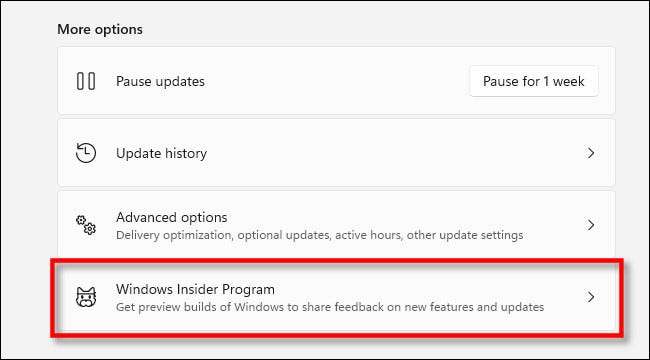
Napsauta Windows Insider -ohjelman asetuksissa "Valitse sisäpiirin asetukset", jos haluat laajentaa tarvittaessa valikkoa.
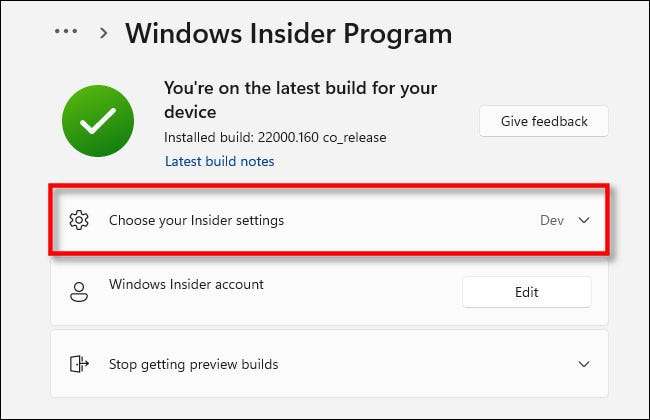
Kun valikko laskee alas, napsauta pyöreää painiketta vieressä joko "Dev Channel" tai "Beta Channel (suositus)" valitaksesi sen, riippuen mieltymyksestäsi.
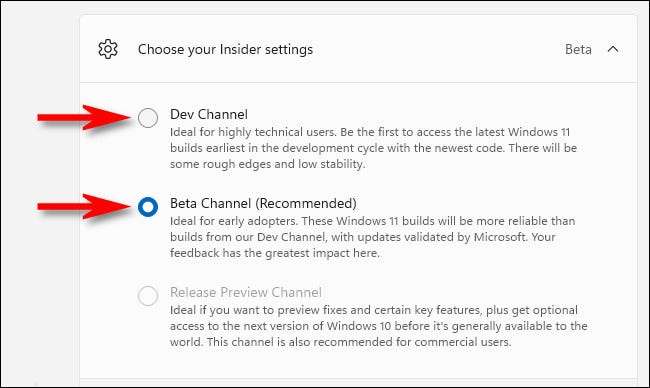
Ja se on kaikki mitä sinun tarvitsee tehdä. Asetukset-sovellus tallentaa valintasi automaattisesti. Sulje asetukset ja nyt päällä, saat vain beta-kanavan päivityksiä.
Voit milloin tahansa tarkistaa asetukset & gt; Windows Update & GT; Windows Sisäpiiriohjelma ja valitse toinen vaihtoehto vaihtaa kanavia uudelleen. Hyvää testausta!
Liittyvät: Kuinka saada Windows 11 Esikatselu tietokoneellesi







